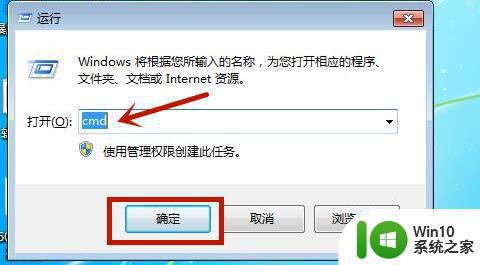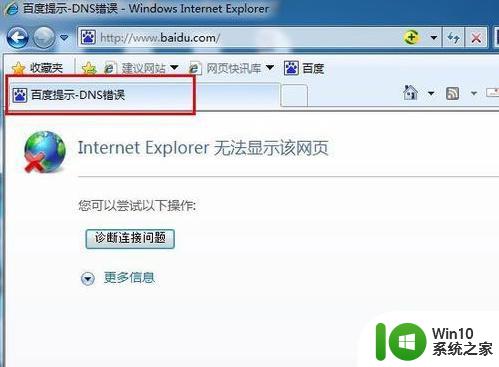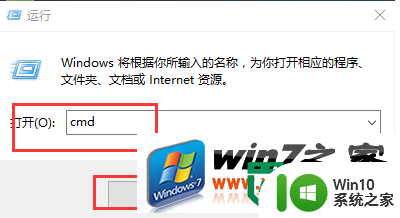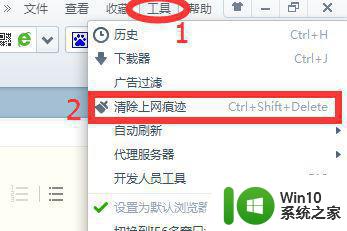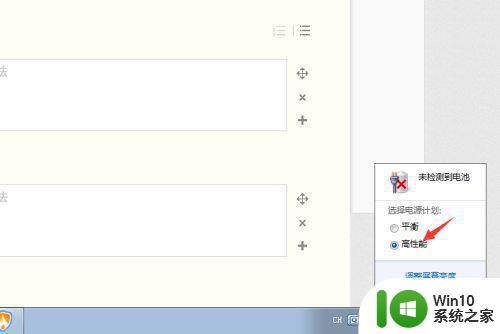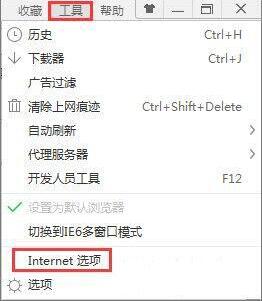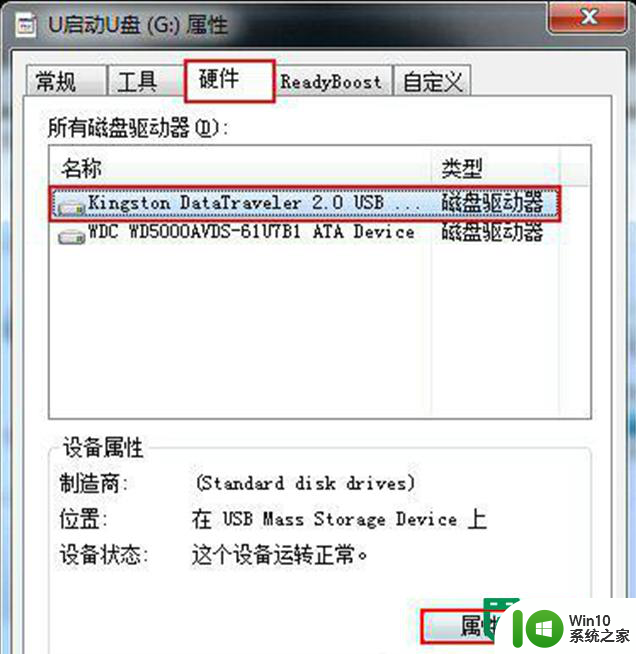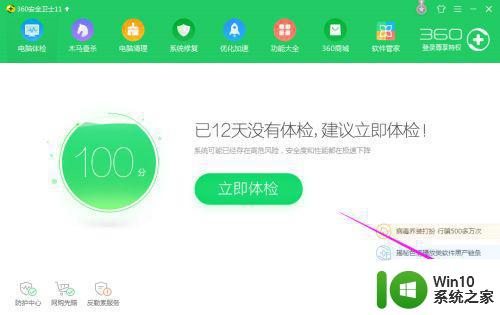win7系统刷新DNS缓存解决部分网站打不开的问题 Win7系统如何清空DNS缓存解决部分网站无法访问的问题
更新时间:2024-08-30 08:38:20作者:xiaoliu
Win7系统在使用过程中,有时会出现部分网站无法打开的情况,这可能是由于DNS缓存问题所致,为了解决这一问题,我们可以尝试清空Win7系统中的DNS缓存,从而重新获取最新的域名解析信息,使得无法访问的网站恢复正常访问。接下来我们将介绍如何清空Win7系统中的DNS缓存,帮助您解决部分网站打不开的问题。
操作步骤:
1、打开开始菜单,点击运行打开,输入cmd指令,按回车确定;
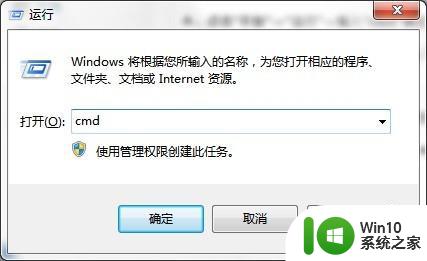
2、在打开的cmd命令窗口中输入ipconfig/flushdns按回车键执行;
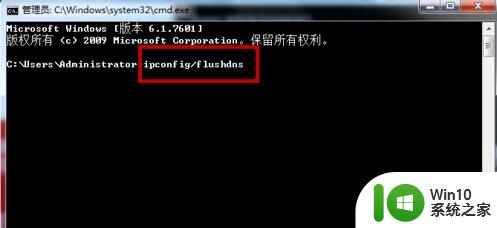
3、当提示“已成功刷新DNS解析缓存”是就表示刷新成功了;
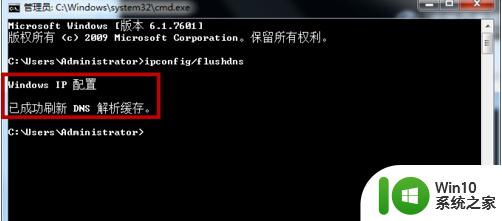
4、如果提示“无法刷新DNS解析缓存”时,我们再次打开运行,输入services.msc,确定;
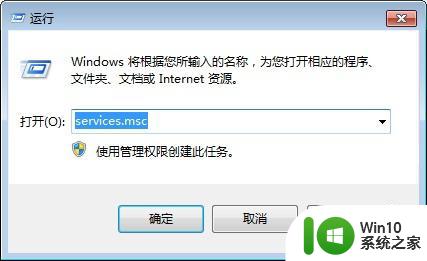
5、打开服务窗口,右键启动DNS Client服务,再进行第二步操作。
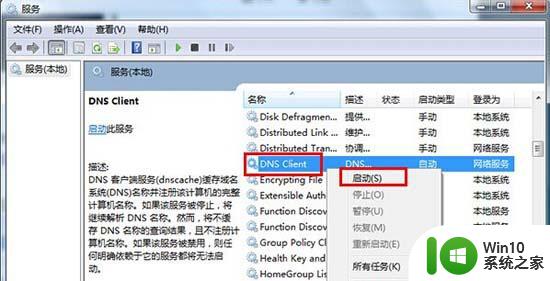
以上就是win7系统刷新DNS缓存解决部分网站打不开的问题的全部内容,有出现这种现象的小伙伴不妨根据小编的方法来解决吧,希望能够对大家有所帮助。